「設定>アプリ」から「既定のアプリ」を開きます。

以下の画面になるので、Microsoft Edge をクリック。

すると、デフォルトでは Microsoft Edge が既定のアプリに設定されています。
(既定のファイルの種類、既定のリンク等はこの画面に下方にスクロールすると沢山出てきますが、全て Microsoft Edge に設定されています。)
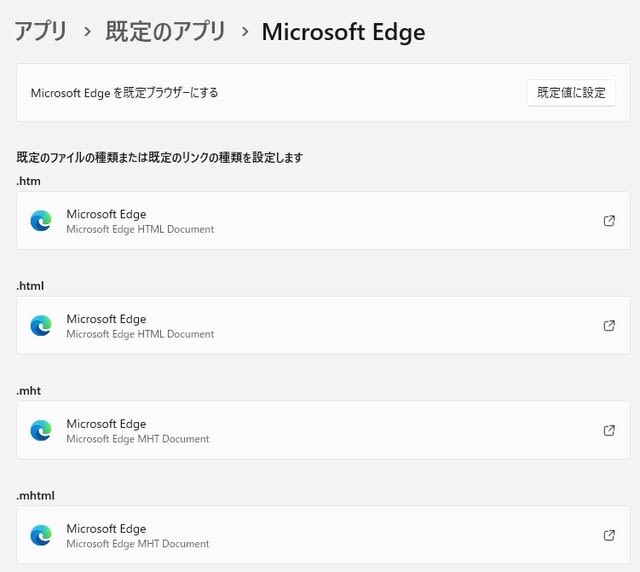
次に、Microsoft Edge Canary をクリックすると、以下の画面になるので最上段の「既定値に設定」をクリック、
但し、この方法では、.htm、.html の2項目のみしか、Edge Canary に変更されません。
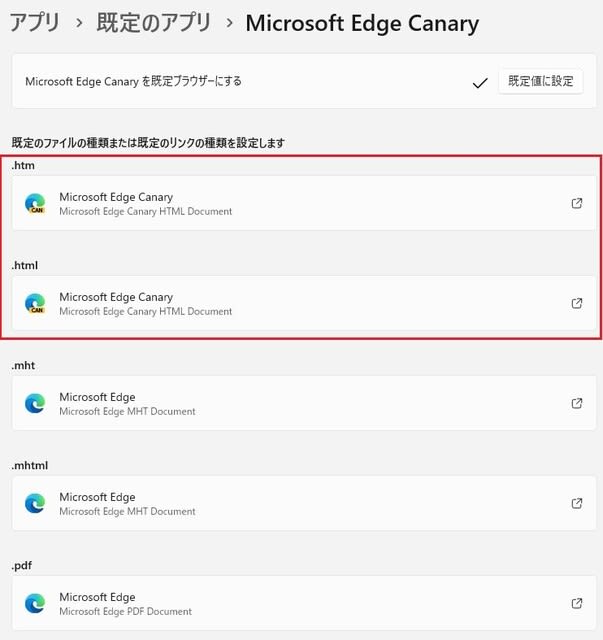
.htm、.html 意外の項目はそれぞれ既定に変更できますが、他のアプリがネットにアクセスするには、この2点を既定にするだけで十分でした。

以下の画面になるので、Microsoft Edge をクリック。

すると、デフォルトでは Microsoft Edge が既定のアプリに設定されています。
(既定のファイルの種類、既定のリンク等はこの画面に下方にスクロールすると沢山出てきますが、全て Microsoft Edge に設定されています。)
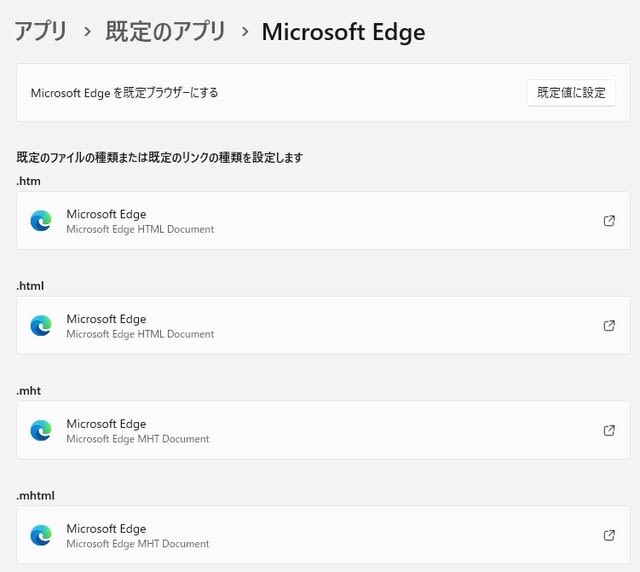
次に、Microsoft Edge Canary をクリックすると、以下の画面になるので最上段の「既定値に設定」をクリック、
但し、この方法では、.htm、.html の2項目のみしか、Edge Canary に変更されません。
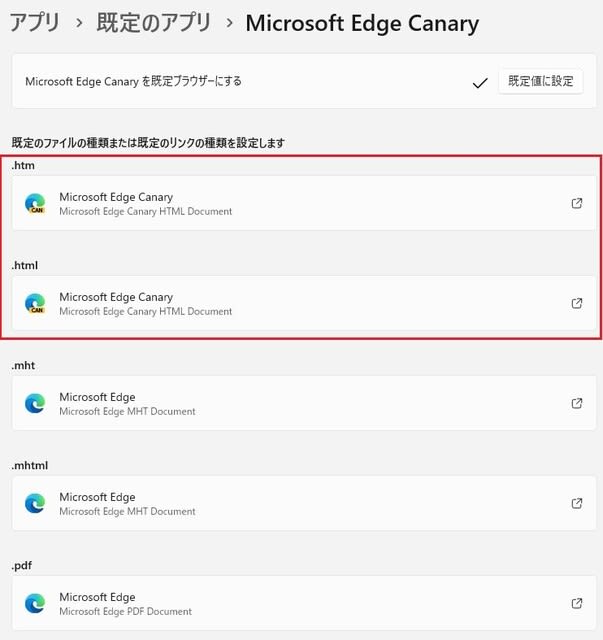
.htm、.html 意外の項目はそれぞれ既定に変更できますが、他のアプリがネットにアクセスするには、この2点を既定にするだけで十分でした。




























※コメント投稿者のブログIDはブログ作成者のみに通知されます